PS合成震撼效果的灌篮冰人(5)
- 2021-05-13 23:10
- 来源/作者:PS联盟/Sener
- 己被围观 次
14、在图层的最上面新建一个图层,打开图29所示的冰凌素材,用钢笔勾出一块拖进来,混合模式改为叠加,调整好大小及位置,再多复制几层效果如图3
14、在图层的最上面新建一个图层,打开图29所示的冰凌素材,用钢笔勾出一块拖进来,混合模式改为“叠加”,调整好大小及位置,再多复制几层效果如图31。



15、回到人物的组,用黑色画笔把人物身体部分涂出一点透明效果,如下图。
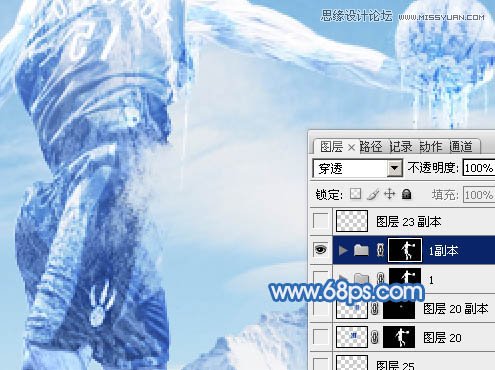
16、打开素材33拖到背景图层上面,调出人物选区,添加蒙版,效果如图34。


17、打开喷溅素材,定义为画笔,给人物缺口位置增加一些碎片,效果如图36。


处理一下细节,完成最终效果。

(责任编辑:xiaochuan)
*PSjia.COM 倾力出品,转载请注明来自PS家园网(www.psjia.com)
下一篇:PS合成水晶球里面的海洋世界




